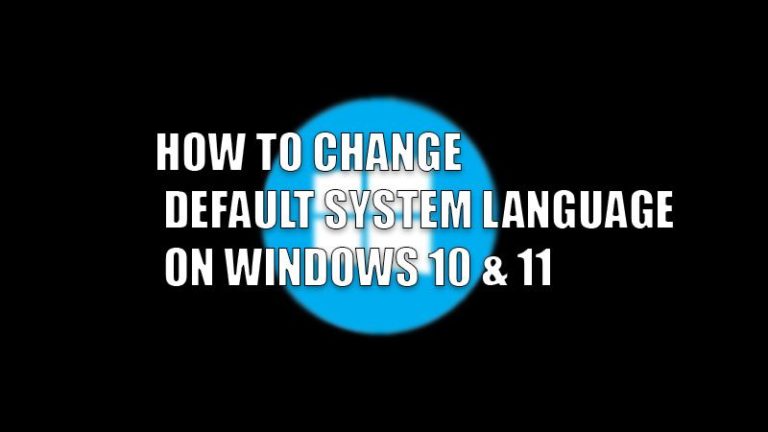Как загрузить и установить аудиодрайвер Realtek (2023)
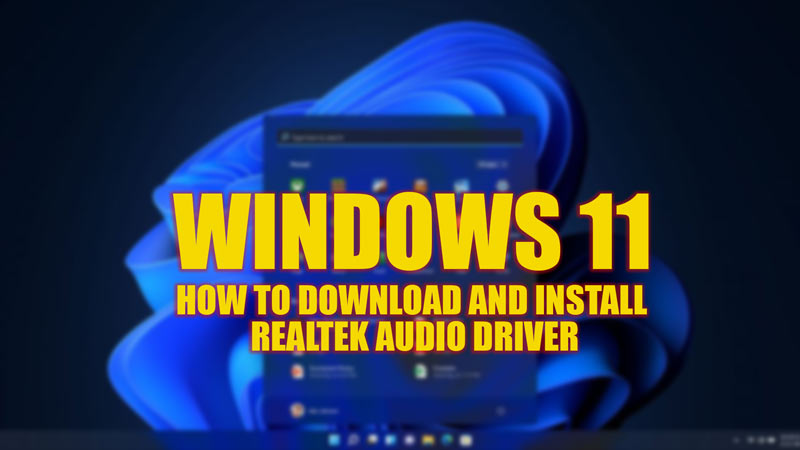
Для запуска аудиоустройств на рабочем столе Windows 11 вам потребуется совместимый звуковой драйвер. Это звуковое оборудование предустановлено вместе с вашей материнской платой. Однако, если вы столкнулись с ошибкой BSOD, такой как ошибка высокой задержки HDAudBus.sys на вашем ПК с Windows 11, вам может потребоваться переустановить драйвер. Если ваше устройство работает с процессором Intel Core, вам может потребоваться установить аудиодрайвер Realtek на рабочий стол Windows 11 для наилучшего вывода звука, и вы можете сделать это, следуя советам и рекомендациям, упомянутым в этом руководстве.
Windows 11: как загрузить и установить аудиодрайвер Realtek (2023 г.)

Чтобы вручную загрузить и установить аудиодрайвер Realtek на рабочий стол Windows, выполните следующие действия.
1. Загрузите драйвер Intel Realtek Audio.
- Во-первых, посетите официальный сайт интел и выберите последнюю версию аудиодрайвера Realtek.
- На момент написания этого руководства последней версией аудиодрайвера Realtek была версия 6.0.9456.1, выпущенная 4 марта 2023 года.
- Следуйте инструкциям по загрузке и завершите процесс установки.
- Вы также можете вручную загрузить последнюю версию аудиодрайвера Realtek с веб-сайта Официальный сайт Реалтек.
- Тем не менее, этот метод не рекомендуется, потому что они являются общими драйверами для интегрированного чипа вашей аудиосистемы и не могут обеспечить настройку материнской платы вашей системы.
2. Загрузите аудиодрайвер Realtek с веб-сайта производителя.
Еще один лучший способ вручную установить аудиодрайвер Realtek — посетить официальную веб-страницу поддержки производителя материнской платы. Затем введите название модели вашего устройства и выберите последнюю версию аудиодрайвера Realtek, перейдя на веб-страницу загрузки драйверов и программного обеспечения.
Кроме того, вы можете следовать инструкциям по установке аудиодрайвера вручную, если вам сложно перейти на веб-сайт производителя материнской платы, чтобы загрузить и установить аудиодрайвер Realtek. Вот список веб-сайтов некоторых известных производителей:
Это все, что касается загрузки и установки аудиодрайвера Realtek в Windows 11. Кроме того, ознакомьтесь с другими нашими руководствами, такими как «Как загрузить и установить Windows 11 Moment 2 Update (вручную и автоматически)» или «Как загрузить Windows 11 Insider Preview». Сборка 22468.